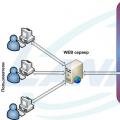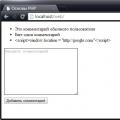Затяті фанати Android знають, що в системі ховаються пасхалка. Не стала винятком і сьома версія під назвою Nougat. У ній можна активувати гру зі збору котів. Вам потрібно зрідка класти в порожню миску частування і ловити прийшов кота.
Сам процес активації пасхалка докладно описаний в блозі, тут же я розповім, що знаходиться під капотом.
У грі коти з'являються з тризначними числами. Теоретично котів може бути 1000 штук від 000 до 999 (насправді немає, в програмі використовується інший алгоритм, але для нас це не принципово).
Мені стало цікаво, як вони зберігаються в додатку. Пошук в інтернеті привів мене на ресурс, де викладені вихідні пасхального яйця Easter Egg.
Пізніше на Гітхабе я знайшов модифікований код, який дозволяє запускати гру як звичайна програма на будь-якому пристрої, а не тільки на Android 7. Зібрану версію з цих початкових кодів можна знайти Google Play за ключовими словами Neko Collector.
Другий приклад зручніше вивчати, так як там немає зайвого коду для активації пасхалка, який нам ні до чого.
Це було не важко здогадатися, що основна магія відбувається в класі Cat.
Вуса, лапи, хвіст - ось мої документи
Виявилося, що коти не зберігається в додатку у вигляді окремих картинок. Цілком зрозуміло, велика кількість зображень роздує програму. В папці drawable у вигляді векторних ресурсів зберігаються окремі частини кота. Наприклад, так зберігається хвіст у файлі tail.xml.Аналогічним чином зберігаються лапи, очі, тулуб, нашийник, бантик і т.д. А потім все це збирається в конструкторі внутрішнього класу CatParts
CatParts (Context context) (if (Build.VERSION.SDK_INT\u003e \u003d Build.VERSION_CODES.LOLLIPOP) (body \u003d context.getDrawable (R.drawable.body); head \u003d context.getDrawable (R.drawable.head); leg1 \u003d context.getDrawable (R.drawable.leg1); leg2 \u003d context.getDrawable (R.drawable.leg2); leg3 \u003d context.getDrawable (R.drawable.leg3); leg4 \u003d context.getDrawable (R.drawable.leg4); tail \u003d context.getDrawable (R.drawable.tail); leftEar \u003d context.getDrawable (R.drawable.left_ear); rightEar \u003d context.getDrawable (R.drawable.right_ear); rightEarInside \u003d context.getDrawable (R.drawable.right_ear_inside ); leftEarInside \u003d context.getDrawable (R.drawable.left_ear_inside); faceSpot \u003d context.getDrawable (R.drawable.face_spot); cap \u003d context.getDrawable (R.drawable.cap); mouth \u003d context.getDrawable (R.drawable .mouth); foot4 \u003d context.getDrawable (R.drawable.foot4); foot3 \u003d context.getDrawable (R.drawable.foot3); foot1 \u003d context.getDrawable (R.drawable.foot1); foot2 \u003d context.getDrawable (R .drawable.foot2); leg2Sh adow \u003d context.getDrawable (R.drawable.leg2_shadow); tailShadow \u003d context.getDrawable (R.drawable.tail_shadow); tailCap \u003d context.getDrawable (R.drawable.tail_cap); belly \u003d context.getDrawable (R.drawable.belly); back \u003d context.getDrawable (R.drawable.back); rightEye \u003d context.getDrawable (R.drawable.right_eye); leftEye \u003d context.getDrawable (R.drawable.left_eye); nose \u003d context.getDrawable (R.drawable.nose); collar \u003d context.getDrawable (R.drawable.collar); bowtie \u003d context.getDrawable (R.drawable.bowtie); ) Else (// тут код для старих версій) drawingOrder \u003d getDrawingOrder (); )
Так як вектор має чудову можливістю змінювати заливку на льоту, то у випадковому порядку вибираємо кольори і генеруємо унікального кота. Головне - не переборщити. Не варто фарбувати одну лапу в чорний, а другу лапу в коричневий колір.
Якщо запускати програму в звичайному режимі, то колекціонування котиків розтягнеться на довгі години. Тому підміняємо код, який відповідає за інтервал, встановивши його в 1 секунду. Швидко заповнюємо екран.

Для порівняння перша картинка, яку я отримав на емуляторі Android 7.

А це картинка, отримана на пристрої Android 4.4.2

Тим, хто вивчає програмування під Android, стануть в нагоді прийоми запуску служб з реєстрацією планувальника JobSheduler, створення діалогів, використання SharedPreferences.
На мій погляд, пасхалка вийшла гарна і підняла мені настрій.
Збирайте котиків!
Наша стаття познайомить і допоможе всім бажаючим випробувати переваги Android 7.0 і 7.1. Офіційний вихід Android 7.0 (кодове найменування - Nougat) відбувся 22 серпня 2016 року, нова ОС стала доступна для смартфонів Nexus і Pixel, а в даний момент так-сяк добирається і до інших пристроїв по всьому світу.
Як швидко летить час - майже не встигаєш стежити за оновленнями. І, звичайно, хтось міг запросто прогавити вихід Android Nougat.
Мало встановити нову ОС, адже в ній ще належить розібратися і познайомитися з новими можливостями. Перед вами кілька практичних рекомендацій, які допоможуть дізнатися ближче багато особливостей нової версії Android, не відходячи від каси.
Звертаємо увагу, що все написане тут відноситься до Android 7.0 і 7.1 на пристроях від Google. Багато виробників смартфонів змінюють операційну систему на свій лад, додаючи функції і змінюючи інтерфейс. Так що на деяких гаджетах елементи меню і назви можуть відрізнятися або ж зовсім відсутні.
Як швидко перемкнутися між відкритими додатками в Андроїд 7
На Android Nougat перемикання між додатками стало набагато простіше: тиснемо два рази по кнопці «Останні програми» (квадрат праворуч від кнопки «Додому»), щоб переміщатися між двома останніми відкритими додатками (щось на зразок поєднання клавіш Alt + Tab на ПК).
До речі про цю кнопці, в сьомій версії вона отримала нову функцію: відкриваємо будь-який додаток, натискаємо і утримуємо її або тиснемо по ній один раз. З'являться недавно відкриті програми, вибираємо потрібне і перетягуємо його в верхню частину екрана. Ось так активується режим поділу екрана, при якому два відкритих додатки займають по половині екрану. Для повернення до звичайного режиму перегляду знову тиснемо і утримуємо кнопку «Останні програми».
Як копіювати текст
Потрібно скопіювати текст з однієї програми і вставити в інше? Зробимо це в многооконном режимі. Виділяємо потрібний текст, потім тиснемо по ньому, утримуємо і перетягуємо в інше вікно. Якщо програма підтримує цю функцію, текст вставиться автоматично.
Маловідомий факт: за допомогою вищеописаного режиму можна переглядати одночасно дві вкладки браузера, наприклад, Chrome. Відкриваємо нову вкладку в Chrome, тиснемо і утримуємо кнопку «Останні програми» і тиснемо на іконку у вигляді трьох точок (верхній правий кут екрану). Шукаємо опцію "Перенести в інше вікно".
І ще один прийом, пов'язаний з нашою тепер уже улюбленої кнопкою. Можливо, деякі вже в курсі, що можна прибирати додатки з недавно запущених, перетягуючи їх в ліву чи праву частину екрану. У новій версії Android є опція повного очищення списку нещодавно закритих додатків (в один час багато сторонніх виробники смартфонів ввели таку опцію в своїх версіях Андроїд). Мотаємо в самий початок списку і знаходимо її.
Кнопка додому на Андроїд 7.1 покаже найбільш часті дії
На пристрої з Android 7.1 тиснемо і утримуємо кнопку «Додому». На екрані з'являться найбільш часто використовувані функції на різних додатках, наприклад, дзвінок коханому контакту в додатку «Телефон» або відкриття нової вкладки в хром. (Тим, у кого Android 7.1, але нічого не виходить, можна скористатися лаунчером Google Старт.)
Швидкий перехід в налаштування
Знадобився швидкий перехід по системних налаштувань? У Nougat є меню швидкої навігації. Щоб знайти його, тиснемо на іконку у вигляді трьох горизонтальних ліній у верхньому лівому кутку.
Для тих, у кого завал в розділі «Додатки»: можна швидко прокручувати список, рухаючи палець вниз по правому краю екрану. З'явиться інтерфейс швидкої прокрутки.
Як налаштувати і що можна побачити в панелі швидких налаштувань Андроїд 7
Панель швидких налаштувань на Nougat зазнала кілька малопомітних, але важливих нововведень. Перше: якщо провести по екрану зверху вниз, з'явиться кілька ярликів для швидкого доступу до різних параметрах, таким як, і «Режим польоту». Також до кожного додається перемикач для швидкого включення і виключення тієї чи іншої функції.
Якщо, перебуваючи на головному екрані, провести зверху вниз двічі або двома пальцями, відкриється розширений перелік доступних інструментів, де при натисненні на будь-яку з іконок відкриваються додаткові налаштування (якщо вони є у вибраній функції).
У всіх розділах панелі швидких налаштувань, по довгому натисненню на будь-яку з іконок відбувається перехід у відповідне вікно установок системи.
Інструменти панелі швидких налаштувань піддаються повної користувальницької кастомізації. Відкриваємо панель і тиснемо на кнопку «Змінити», яка повинна бути в нижньому правому куті або на олівець у верхній правій частині екрана. Ця опція дозволяє переміщати, додавати і прибирати значки з панелі.
Налаштування перших шести значків з панелі швидких налаштувань відобразяться, якщо викликати короткий вид так званої «шторки» (провести на головному екрані зверху вниз один раз).
Режим "на роботі"
Якщо ви користуєтеся гаджетом на робочому місці, пошукайте в панелі швидких налаштувань пункт Режим «На роботі». Він перемикає між робочим профілем користувача, де параметри і програми встановлені для робочих цілей, і особистим з одними додатками.
На панель швидких налаштувань можна додавати додаткові інструменти за допомогою сторонніх додатків. Наприклад, іспользуяWeather Quick Settings, можна додати невелику плитку погоди, а Ringer Modes дозволить змінити звуковий режим гаджета в одній торкання.
Нічний режим на Андроїд 7
Android 7.1 підтримує новий нічний режим, який доступний тільки на деяких моделях. Якщо вам пощастило, в панелі швидких налаштувань ви знайдете функцію «Нічний режим». Вона полегшує читання з екрана вночі.
Крім того, можна зробити так, щоб ця функція при необхідності включалася автоматично. У меню «Налаштування» відкриваємо розділ «Екран», шукаємо «Нічний режим», тиснемо по напису «Включати автоматично» і вибираємо опцію або «У темну пору доби», або «користувача розклад». (Нескладно здогадатися, що ця настройка буде тільки на тому пристрої, де є «Нічний режим»).
Повідомлення в Андроїд 7

Повідомлення в сьомій версії мобільної ОС розділені по додатках, так що, якщо вам прийшло, скажімо, три нових повідомлення на пошту Gmail, повідомлення про це відобразиться в своєму блоці на панелі повідомлень. При натисканні на повідомлення відкривається міні-блок з більш детальною інформацією, який можна розкрити, щоб отримати швидкий доступ до пов'язаних з повідомленням опцій (наприклад, відправити в архів або відповісти на повідомлення).
Якийсь додаток занадто часто шле повідомлення? Тиснемо і утримуємо будь-яке з його повідомлень (або злегка зрушуємо його вправо або вліво і тиснемо на інформацію, що з'явилася шестерінку). Звідси ми зможемо вирубати звук всіх наступних повідомлень або взагалі відключити їх.
Андроідовскій режим «Не турбувати» отримав нову корисну функцію на Nougat: можна поставити беззвучний режим на всю ніч, а вранці, коли задзвонить будильник, він сам вимкнеться. Щоб активувати цю опцію, йдемо в «Налаштування», далі - «Звуки і вібрація», знаходимо пункт «Не турбувати», вибираємо «Автоматичні правила». Додаємо нове правило, тиснемо по рядку «Час» і вводимо будь-яке ім'я. Встановлюємо дні і час, коли гаджет буде перебувати в беззвучному режимі. У розділі «Не турбувати» має бути вибрано або «Тільки будильник», або «Тільки важливі», також не забуваємо включити опцію «Наступний сигнал переопределяет час зупинки поточного».
Додаткові функції
Досить жмуритися! Спеціально для тих, у кого проблеми із зором, Nougat припасла опцію масштабування. Зайшовши в «Екран», шукаємо опцію «Масштаб зображення на екрані».
Хочеться зробити слова крупніше, але щоб все інше залишалося без змін? Для цього в розділі «Екран» є рядок «Розмір шрифту».
Якщо потрібно зменшити обсяг споживаного інтернет-трафіку, у Nougat є новий Режим економії трафіку, який обмежує кількість вихідних і вхідних мобільних даних окремого додатка (як у фоновому, так і в активному режимі). Прямуємо в «Налаштування» і переходимо в розділ «Передача даних» і тиснемо по пункту «Економія трафіку».
Кілька системних мов на Андроїд
Вільно володієте двома-трьома мовами? На Android 7.0 і 7.1 є можливість встановити кілька системних мов і без проблем перемикатися між ними. Зайшовши в розділ «Мова і введення» в системних настройках, тиснемо по пункту «Мови», де зможемо поповнити список новими мовами.
Медична карта в телефоні
Для екстрених випадків в сьому версію Андроїд додали своєрідну медичну карту, в якій, крім усього іншого, вказуються контакти для зв'язку на випадок НП (будуть відображатися на заблокованому екрані) і група крові. Щоб ввести ці дані, в меню налаштувань тиснемо по пункту «Користувачі» і бачимо рядок «Дані для екстрених випадків».
Тепер можна змінювати голос системи таким чином, що він буде гарчати або пищати (забавно послухати і той і інший). Йдемо в «Налаштування», далі - «Спец. Можливості »і тиснемо по опції« Синтез мови », де зможемо поставити висоту голосу.
Чи бувало у вас таке, що ви вставили в вухо один навушник, але хочете чути звук обох каналів? На цей випадок у розділі «Спец. Можливості »є опція« Моно звук ».
Прихований функціонал Андроїд 7
Тим, кому знадобилося пройтися по пам'яті смартфона, перемістити або скопіювати файли, обов'язково варто випробувати покращений диспетчер файлів. Відкривши «настройки», йдемо в розділ «», в самому низу знаходимо опцію «Провідник». Це і є диспетчер файлів.
Хочеться поекспериментувати? Заходимо в панель швидких налаштувань, довгим натисканням на іконку шестерінки в правому верхньому куті екрану розблокуємо приховані параметри System UI Tuner. Після цього в меню настройки в самому кінці списку повинна з'явитися новий рядок «System UI Tuner». Тут чекають своєї години різні призначені для користувача настройки, наприклад, вид статусного рядка і управління різними типами повідомлень.
В була включена прихована гра, що нагадує популярну свого часу гру Flappy Bird. В Android 6 дизайн гри змінився, але механіка залишилася. Потрібно набрати якомога очок, провівши вашого героя-робота через всілякі перешкоди. Керувати героєм можна тільки за допомогою тапа по екрану (робот при цьому буде підстрибувати). В Android 7 теж є «пасхалка». Але це вже не екшн-гра.
У Андроїд 7 вам пропонується годувати котиків. Для початку потрібно виконати стандартні дії: перейти в « Установки\u003e Про телефон»І кілька разів тапнуть за пунктом« версія Android». Потім треба довго і наполегливо натискати на логотип ОС, до тих пір, поки під лого чи не з'явиться кіт (рекомендується чергувати короткі натискання з довгими).

Тепер необхідно натиснути на кота, повністю відкрити верхню шторку, вибрати « змінити»І знайти в нижній частині перемикач з назвою Android Easter Egg. Після перетягування перемикача в «шторку» він перетворюється в тарілку ( Dish). Тепер, тапнув по тарілці, можна покласти в неї ласощі. Через якийсь час система сповістить, що на трапезу прийшов кіт. Так можна «відловлювати» котиків. Список спійманих тварин можна відкрити довгим тапом по тарілці.
Найпопулярнішою з нині існуючих операційних систем безумовно є андроїд. Під її управлінням працює більшість сучасних пристроїв і різних гаджетів. Якщо раніше ми могли її бачити тільки на смартфонах, то тепер вона застосовується повсюдно. Складно уявити сучасний телевізор, що працює під керуванням іншої системи. Все це відбувається з однієї простої причини. Дана система є дуже функціональною і має безліч налаштувань. Але, не дивлячись на свою поширеність і простоту використання, багато хто навіть не здогадуються, які зберігають в собі секрети андроїд пристрої.
Серед безлічі поширених функцій, якими щодня користується середньостатистичний користувач, є ще і надійно захований функціонал. Людина може кілька років користуватися своїм смартфоном і навіть не представляти всіх можливостей свого гаджета.
Прийшов час розкрити всі таємниці і розповісти про приховані «фішки» популярної операційної системи. У даній статті ми постараємося відкрити всі секрети андроїд.
Надійно-захована міні гра
На кожному пристрої, незалежно від версії андроїд, є захована міні гра. У різних версіях андроїд вона різна, але всі вони захоплюючі і досить складні. Самостійно здогадатися, де знаходиться дана гра практично неможливо. Вона настільки добре захована, що необізнана людина не може запустити її випадково. Наведемо універсальний алгоритм запуску прихованої гри.
В першу чергу заходимо в основні налаштування пристрою. У самому низу списку буде непримітний і рідко виконується, «Про телефоні». Саме він нам і потрібен. Натискаємо на нього і переходимо далі. Тепер на екрані дисплея висвітиться величезна кількість інформації. Ми побачимо назву свого гаджета, кількість оперативної пам'яті, версію ядра і ще багато чого. Але, нам потрібна рядок з написом «Версія андроїд».
Після того, як ми її знайшли, багаторазовим швидким натисканням на дану рядок відкриваємо міні гру. Натискати на цей напис потрібно точно скільки разів і з короткими проміжками. Точна кількість натискань сказати складно, але можна припустити, що доведеться тапнуть по екрану від п'яти до десяти разів.
Безумовно, на андроїд можна встановити і більш просунуті гри з сучасною графікою, але знайти щось нове в давно знайомій речі, завжди приємно.
Безпечний режим
Сучасні мобільники за своєю функціональністю практично зрівнялися з персональними комп'ютерами. Складно навіть сказати, в чому вони поступаються. У них є свій безпечний режим завантаження, про який знають далеко не всі.
Даний режим буде особливо корисний, якщо в системі стався серйозний збій і пристрій остаточно зависло. Також дана функція виявиться вкрай корисною для смартфонів, заражених великою кількістю вірусних програм, які спровокували порушення в роботі. 
Завантажені в даному режимі, пристрій блокує абсолютно всі сторонні додатки. Іншими словами телефон запуститься тільки з заводським переліком програм. Після цього можна буде видалити шкідливий софт або несумісні додатки, які загальмовує роботу пристрою.
Для того щоб здійснити дану дію, необхідно натиснути на клавішу виключення. Після того, як на екрані з'явиться кнопка виключення, натискаємо її і не відпускаємо тривалий час. Потім підтверджуємо перезавантаження в обраному режимі.
Після перезавантаження, всі встановлені раніше програми будуть пофарбовані в чорно-білий колір. Таким чином, їх легко відрізнити від системних програм і згодом видалити.
приховане меню
Заходячи в основне меню ми бачимо основний перелік вкладок, якими користуємося для настройки свого пристрою. Насправді, це далеко не повний перелік налаштувань. В системі андроїд є прихований пункт меню, який призначений виключно для просунутих користувачів.
Активувати цей пункт можна перейшовши в основні настройки телефону. Після цього прокрутити відкриту сторінку в самий низ. Там побачимо пункт під назвою «Про телефоні». Саме він нам і потрібен. Переходимо в нього за допомогою одного натискання. Серед численних рядків шукаємо напис «Номер збірки». Натискаємо по ній без зупинки до тих пір, поки не з'явиться напис з текстом «Ви розробник».

Після цього можна вас привітати, секретний пункт меню активований. Щоб в нього зайти, знову відкриваємо головне меню і переходимо на вкладку "Додатково". Тепер прокрутити сторінку до кінця і на одній з останніх позицій буде напис «Для розробників». Це і є те саме меню, яке раніше було недоступне і навіть не відображалося.
Ця вкладка таїть в собі масу нових можливостей:
1. Можна подивитися статистику процесів. По суті, дана інформація надана для того, щоб проаналізувати час роботи додатків. Якщо один з додатків працює безперервно і при цьому не є системним, це великий привід задуматися про його видаленні або зупинці даного процесу.
2. Налагодження по USB. Даний пункт особливо важливий для досвідчених користувачів, які займаються прошивкою апаратів і розробкою андроїд-додатків.
3. Можна обмежити максимальну кількість фонових процесів.
4. Можливість відображати завантаження процесора.
5. Змінити масштаб анімації, виділити межі об'єктів і багато іншого.
Ми не будемо зараз перераховувати всі пункти цього меню, їх дуже велика кількість. Кожен може самостійно активувати цю опцію і ознайомитися з усіма можливостями свого пристрою.
лупа
На цьому секрети андроїд не закінчуються, а скоріше тільки починаються. Ще однією досить корисною особливістю є можливість збільшення екрану або як її ще називають - екранна лупа. Ця можливість дуже виручає людей з порушенням зору. Особливо актуальною ця функція стає для тих, у кого маленька діагональ екрану.
Активізувати таку функцію не складе ніяких труднощів. Як і в більшості випадків, заходимо в налаштування гаджета і переходимо до пункту «Спеціальні можливості». У цій вкладці, серед численних налаштувань, необхідно знайти «Жести для збільшення». Активуємо цю можливість і тепер можемо збільшити будь-яку ділянку дисплея потрійним натисканням пальця.
Збільшення вбудованої пам'яті
До недавнього часу обсяг внутрішньої пам'яті телефону був катастрофічно маленьким. Смартфони, що володіють об'ємом пам'яті більше восьми гігабайт, вважалися флагманськими. З тих пір пройшло багато часу, але навіть зараз на деяких моделях, обсяг вбудованої пам'яті не великий. Якщо від них ще відняти місце, яке займає система, то користувачеві практично нічого не залишається. При цьому вставлена \u200b\u200bфлешка не рятує ситуацію, так як на неї не можна встановлювати гри і програми.
Починаючи з шостого андройда така проблема зникла. У даній версії операційної системи реалізована дуже зручна функція. Тепер якщо вставити флеш-накопичувач в свій пристрій, операційна система відразу поставить користувачеві питання про призначення даної флешки. Досить вибрати пункт, що ми хочемо використовувати її як внутрішню пам'ять. Після цього ваш гаджет самостійно отформатирует накопичувач і буде розпізнавати його, як внутрішню пам'ять пристрою. Це дозволить без проблем встановлювати на нього всілякі ігри і програми.

Користуючись цією привілеєм, варто пам'ятати, що все флеш-карти мають різну швидкість передачі даних. Зараз найкраще використовувати накопичувачі десятого класу. В іншому випадку, встановлений контент буде повільно відкриватися і функціонувати належним чином.
Скріншот екрану андроїд пристрої
У процесі використання телефону часто буває необхідно зберегти зображення екрану. Причин для цього може бути дуже багато: зловити стоп кадр фільму, зафіксувати інформацію, що з'явилася на екрані помилку, зберегти фрагмент свого листування і т.д. Причини у кожного користувача різні. 
Для того щоб зберегти зображення дисплея, досить одночасно натиснути кнопку гучності вниз і клавішу виключення гаджета. Після цього знімок автоматично збережеться в галереї смартфона.
секретні коди
Як вже говорилося раніше, система андроїд має величезну кількість налаштувань і масу можливостей для стабілізації оболонки. Але для багатьох користувачів буде справжнім відкриттям, що управляти пристроєм можна не тільки за допомогою стандартного меню налаштувань, але і за допомогою набору секретної комбінації символів.
З найбільш корисних комбінацій можна виділити:
* # * # 0 * # * # * - дозволяє протестувати дисплей;
* # 06 # - за допомогою зазначеної команди можна дізнатися унікальний imei свого гаджета;
* # * # 4636 # * # * - за допомогою даної комбінації можна дізнатися безліч даних про смартфон і його акумуляторі.
Блокування девайса в разі крадіжки
Смартфони та інші пристрої під управлінням операційної системи андроїд, часто стають бажаним об'єктом для викрадачів. Що ж робити, якщо смартфон вкрадений, а на ньому зберігається величезна кількість особистих даних, які не повинні потрапити в чужі руки?
Є один перевірений спосіб, який допоможе надійно убезпечити вашу особисту інформацію. Для цього потрібно перейти в основні настройки, потім відкрити вкладку «безпека». Серед запропонованих варіантів, нам потрібно натиснути «Адміністратори пристрою». Активуємо функцію «Віддалений пошук і блокування». Тепер наші дані під надійним захистом. За допомогою свого особистого гугл-аккаунта можна заблокувати телефон, незалежно від того, де він знаходиться. 
Також дана можливість буде дуже актуальна в разі втрати свого гаджета. Крім блокування пристрою, всі його дані можна відновити у себе на комп'ютері.
контроль трафіку
У всіх мобільних операторів є свої ліміти трафіку і тарифи. У більшості випадків користувачеві доступно обмежена кількість інтернет трафіку в місяць. Щоб відстежувати кількість витрачених мегабайт, можна звернутися до оператора зв'язку або встановити одне з численних сторонніх додатків. Але якщо уважніше ознайомитися з можливостями свого смартфона, можна помітити, що в налаштуваннях є штатна функція. Вона дозволяє бути в курсі витрачених мегабайт. 
Щоб встановити граничний ліміт, потрібно зайти в основні настройки, після чого переходимо до вкладки «Передача даних». Саме там можна встановити кількість мегабайт, які ми плануємо витратити. Після того, як користувач перевищить вказаний поріг, пристрій негайно повідомить про це. Крім того за допомогою даної функції можна відстежити, яка програма найбільше споживає інтернет ресурсів. Це дуже зручно і дозволяє економити на GPRS-трафіку.
Інші секрети
Вище були перераховані найцікавіші секрети андроїд. Ці можливості є стандартними і присутні на кожному пристрої. Крім загальних секретів, є ще велика кількість індивідуальних у кожного виробника телефонів і в кожної версії андроїд. Справа в тому, що кожен виробник використовує свою унікальну оболонку андроїд. При цьому всі оболонки відрізняються між собою і мають різні переваги. У кожного конкретного виробника телефонів є свої унікальні «фішки». Наприклад на смартфонах ZTE Nubia, багаторазове натискання на порожню область дисплея справляє враження, що розбився екрану. Корисною функціональності в цьому немає, але виглядає дуже забавно.

Підводячи підсумок, хочеться відзначити, що з появою нових версій операційної системи, кількість функцій і секретів андроїд зростає. Цілком можливо, що даний список скоро поповниться новими цікавими функціями.
Підпишіться:

На початку липня з'явилася щомісячна статистика по поширенню Android і вперше в ній версія Nougat перевалила за 10%. Проблеми з темпами поширення існують у цього продукту Google з самого народження. Причиною є занадто велика кількість зацікавлених сторін.
Google випускає нові версії щороку, вони доступні всім бажаючим безкоштовно, проте далі починаються складності. Кожен виробник пристроїв, такі як Samsung, LG або HTC, хочуть створити власну оболонку Android, виділитися і за рахунок цього залучити покупців. Потрібен час на розробку і тестування цих різновидів. Після цього в справу можуть вступити оператори мобільного зв'язку, які повинні підлаштовувати різні оболонки під роботу в своїх мережах.
Є у всього цього і плюси. Наприклад, сторонні виробники приносять нові ідеї. Кожна компанія пропонує хоча б пару нових функціональних можливостей, іноді в наступному поколінні Google включає їх до складу стокової Android. Як приклад можна назвати можливість відповідати на СМС прямо в панелі повідомлень, яка зараз доступна на стокової Nougat, а до того кілька років була тільки в апаратах Samsung.
Нижче будуть описані дев'ять цікавих можливостей чистої Android Nougat. Тестування велося на смартфоні Nexus 6P. Можливо, на інших смартфонах ці опції будуть відсутні або працювати по-іншому.

Режим поділу дисплея
Ця функція не нова, оскільки раніше була у кількох виробників. Наприклад, вона існувала в моделях Galaxy Note. Тепер опція увійшла до складу чистої Nougat і повинна дістатися до більшості моделей.
Виводити відразу два додатки можна в ландшафтному і портретному режимах. Коли одна програма відкрита, запустити другу можна тривалим натисканням на кнопку недавніх додатків (невеликий квадрат). Після входу в режим багатозадачності ця кнопка перетворюється в іконку з вертикальними смугами. Можливість змінювати обмежена і доступна тільки в портретному режимі. Вийти з багатозадачності можна, до упору перетягнувши розділяє лінію в одну сторону або тривалим натисканням на кнопку недавніх додатків.
Поки поділ підтримують не всі програми. Наприклад, для неї не оптимізований «Пошук Google».

Швидкий перемикач
Nougat дозволяє переходити назад і вперед між двома останніми додатками за допомогою подвійного натискання на кнопку недавніх програм. Це спрацьовує як в звичайному режимі, так і з двома відкритими додатками. Цей простий трюк слід ввести в систему вже давно.

Секретний UI Tuner
Для доступу до прихованого меню UI Tuner подвійним жестом вниз відкрийте іконку шестерінки і виконайте довге натискання на неї. Меню здасться в настройках в розділі «Система». При активації видається попередження про те, що тут містяться експериментальні функції, в майбутньому вони можуть змінитися, не працювати або зникнути.
Тут є цікаві опції, начебто здатності вносити зміни в панель статусу, функція «Не турбувати» і т. Д. Дослідіть їх, але майте на увазі, що не всі з них можна буде використовувати. UI Tuner доступний в стокової Android Marshmallow, але відсутня у варіанті Samsung. Цілком можливо, що це меню буде відсутня і у більшості інших виробників.

Редагування панелі швидких налаштувань
Двома жестами вниз можна отримати доступ до плиток швидких налаштувань. Остання версія системи дозволяє редагувати ці плитки.
Коли панель висунута, розкрийте маленьку стрілку з правого боку для перегляду повного списку плиток, таких як Wi-Fi, Bluetooth, режим польоту і т. Д. Система дозволяє вибрати, які плитки будуть тут постійно. Для цього натисніть на кнопку «Редагувати» в правому нижньому кутку і отримаєте доступ до повного списку плиток, їх можна перетягувати.
Є і інша корисна зміна: жестом вліво або вправо можна отримати доступ до додаткових плиток. Теоретично можна вивести всі плитки для швидкого доступу.

розширені повідомлення
Самим уїдливим користувачам система дає можливість отримати повний контроль над нею. Для початку потрібно активувати згадане вище меню UI Tuner і в розділі «Інші» включити перемикач «Розширений контроль повідомлень». Тут можна задати пріоритет за шкалою від 0 (блокувати всі) до 5 (показувати нагорі списку навіть поверх запущеної програми).
Відкривши «Налаштування\u003e Повідомлення», можна задати пріоритет для кожної програми, натиснувши на велику зелену букву «А» зліва.

Просте редагування повідомлень
Можна відкрити їх налаштування тривалим натисканням на певну повідомлення в випадає панелі або посунути повідомлення в сторону, щоб відкрилася іконка шестерінки. Цей трюк діє і на екрані блокування.

Установка різних шпалер для екрану блокування і домашнього екрану
Така можливість вже була у деяких виробників, але тепер з'явилася в чистій версії. Потрібно виконати тривале натискання на домашньому екрані для зміни шпалер. Коли зображення вибрано, з'явиться питання, чи хочете ви встановити ці шпалери на домашній екран, екран блокування або в обидва місця.

Розмір дисплея
Завдяки поширенню комп'ютерів і мобільних пристроїв проблеми із зором виникають у все більшого числа людей у \u200b\u200bвсе більш ранньому віці. В результаті може знадобитися більш велике зображення і шрифт. Чистий Android задовольняє цю потребу.
Змінити розмір зображення, збільшивши текст і іконки, можна за адресою «Екран\u003e Розмір дисплея». Тут є п'ять опцій.

Пасхальне яйце
Як завжди, Google не забула про невеликому сюрприз. Дві попередні версії системи пропонували приховану гру Flappy Bird. Гра була така складна, що багато швидко втрачали інтерес. Nougat пропонує дивну котячу гру.
1. Відкрийте «Установки\u003e Про телефон» і багато разів натисніть на номер версії системи, поки не з'явиться великий логотип у вигляді літери «N».
2. Довго тисніть на логотип, поки не побачите іконку кота внизу.
3. Виконайте жест зверху вниз, щоб відкрити панель сповіщень.
4. Натисніть редагувати, перейдіть вниз і знайдете невелику іконку кота з написом «???? Android Easter Egg ». Перетягніть і відпустіть в будь-яке місце.
5. Тепер при відкритті швидких налаштувань ви будете бачити плитку «Порожня миска». Натискання дає на вибір чотири види корму.
6. Чекайте. Прийде оповіщення, що ви зловили кота.